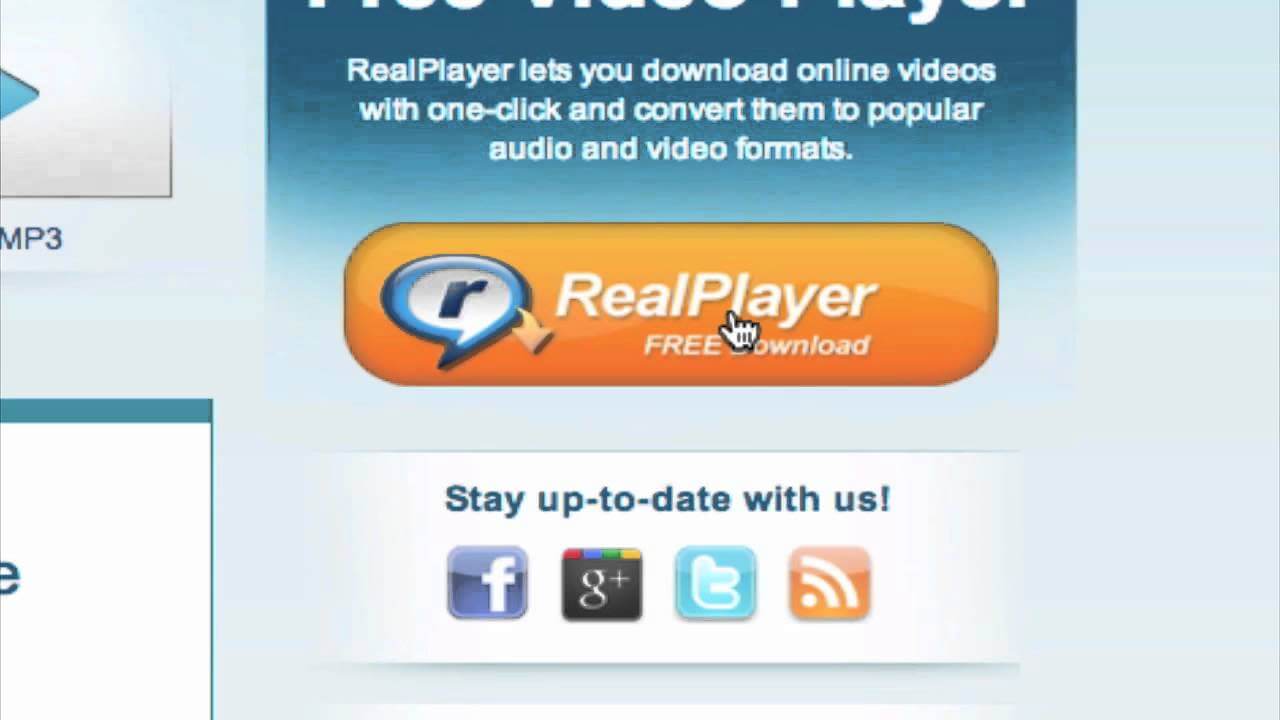
Perché Real Downloader non funziona in Google Chrome?
Da admin
RealPlayer media player fornisce a tutti i browser Web un plugin che consente la riproduzione in streaming di un’ampia varietà di tipi di file. Questo plugin può anche essere configurato per scaricare qualsiasi formato di streaming media direttamente sul computer in modo da poter visualizzare in un secondo momento se sei online o no. È possibile integrare il plugin RealPlayer in un browser Web come Google Chrome in pochi clic.
1. Scaricare e installare RealPlayer dal sito web RealNetworks (vedere il link in Risorse).
2. Avvia RealPlayer. Fare clic sulla scheda “RealPlayer” e selezionare “Preferenze” per avviare la schermata “Preferenze”. Fare clic sulla scheda “Scarica & Registrazione “sotto il menu” Categoria”.
3. Fai clic sul pulsante “Sfoglia” accanto al campo “Salva file in”, vai a una posizione sul tuo computer per salvare tutti i media scaricati e fai clic su “OK.”
4. Selezionare l’opzione” Abilita download Web & Registrazione “nella schermata” Preferenze”. Fare clic su ” OK.”
5. Avviare Google Chrome. Seleziona l’icona della chiave inglese sulla barra dei menu e seleziona ” Strumenti.”Scegli” Estensioni ” dal menu a comparsa. Viene caricata una pagina “Estensioni”. Scorri verso il basso l’elenco fino alla voce relativa all’estensione di RealPlayer Downloader. Assicurarsi che l’elemento sia abilitato.
6. Visita una pagina Web con streaming media. Quando il contenuto viene caricato, viene visualizzato un overlay “Scarica questo video” sopra il lettore incorporato.
7. Fai clic sull’overlay” Scarica questo video “e viene avviato” RealPlayer Download & Gestore di registrazione”. RealPlayer visualizza un messaggio di conferma quando ha scaricato il supporto di streaming nel percorso di archiviazione preselezionato sul computer.
Sfortunatamente, questa domanda è troppo grande per essere in grado di rispondere. Posso solo fare una pugnalata al buio.
hai controllato il tuo blocco pop-up? Sta bloccando un pop-up di cui hai bisogno per il download?
a volte si riferisce a un sito di terze parti. Il sito esterno è bloccato?
Hai una buona connessione Internet? Se siete su una connessione lenta, o su Wi-Fi (che perderà il suo segnale a causa di interferenze radio) si può perdere la connessione nel bel mezzo del download.
Questo è un problema con Pepper Flash di Chrome che è la versione di Google di Flash.
È necessario disabilitarlo e installare Adobe Flash Player per far funzionare Real Downloader.
1. In Chrome digitare e inserire questo URL: chrome: / / plugins
2. Quindi disabilita il plugin Adobe Flash Player che visualizza i seguenti dettagli:
C:\ Documenti e impostazioni \ \ Impostazioni locali \ Dati applicazione \ Google \ Chrome \ Applicazione \ xx. xx. xxxx.x\PepperFlash \ pepflashplayer.dll
3. Ora apri qualsiasi video su YouTube, avrai la possibilità di scaricare Adobe Flash Player, scaricarlo e installarlo.
Tutto andrà bene.
